奇幻合成:用Photoshop合成森林中的小精灵
设计庶 人气:0萝莉与老虎共同存在一个画面,惊险不惊险,当然,不是真的要处于一起,那样是太危险的,教程通过PS合成一幅这样奇幻的画面,看似不可能,在PS都可以完成,同学们要有天马行空的想象,在PS中就可以释放无尽的可能,整个教程不难,同学们要用心学习噢。
效果图:

教程素材:http://bbs.16xx8.com/thread-194847-1-1.html
操作步骤:
首先把我们的素材森林图片用PS打开,调整素材的大小,自己觉得OK就行,没有必要对得一模一样的,这个比较自由,自己也可以拿其它素材做这个练习,练习的素材可以网上直接找,不过最好都找一些高清大图,这样后期处理起来效果就会好很多,这个没什么难度,就像是我们每天开电脑一样简单。下面我们直接上图吧,如图
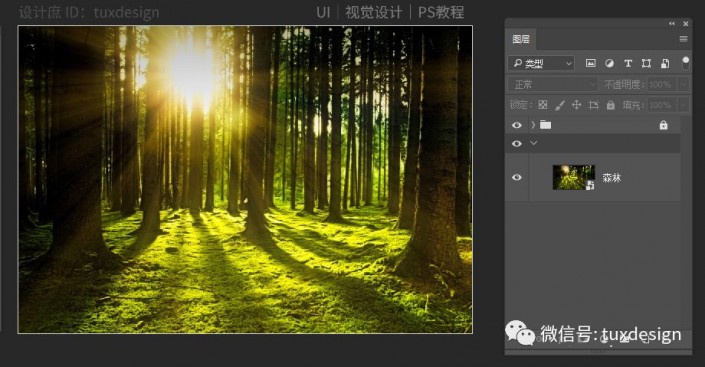
接下来,我们把素材小女孩图片添加到画布中,调整图片的位置与大小,让她坐在草地上,如图
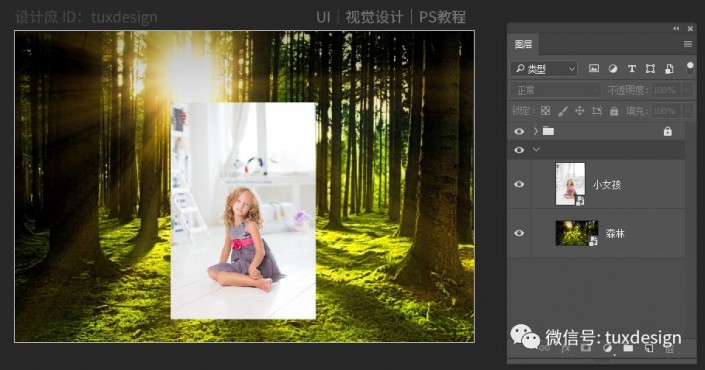
接下来就是抠图了,添加图层蒙版,设置前景色为黑色,选择画笔工具,在图层蒙版上操作,把小女孩的背景去掉,如图
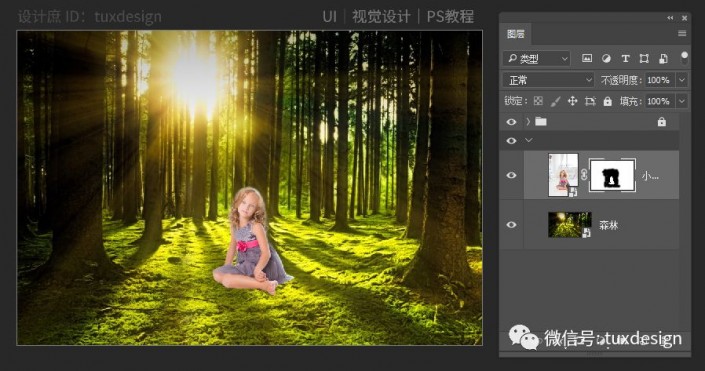
给小女孩图层添加一个色彩平衡调整图层,如图
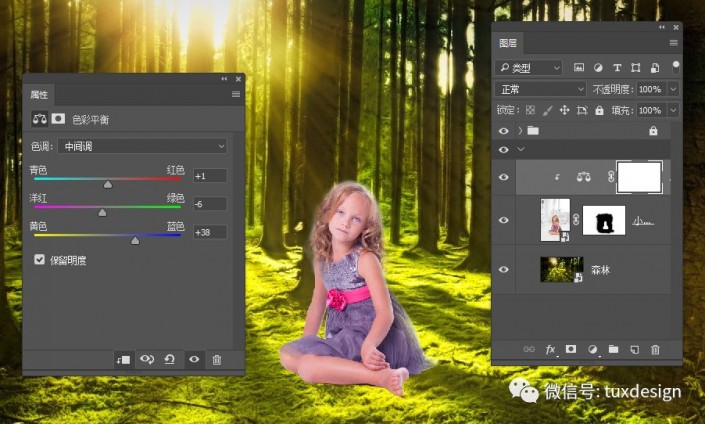
添加一个色阶调整图层,如图

添加一个曲线调整图层,如图
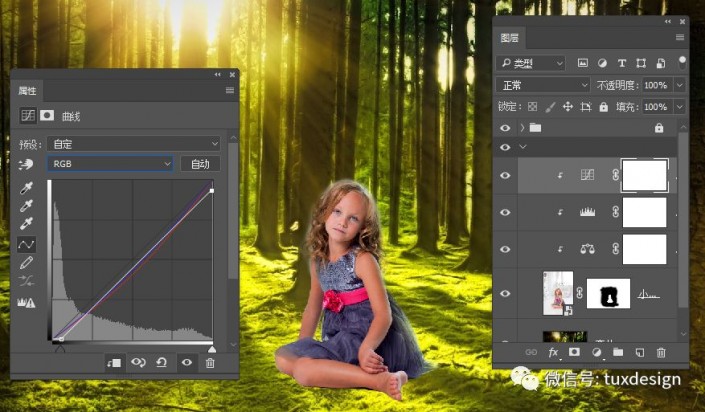
接下来,把素材老虎图片,添加到画布中,如图
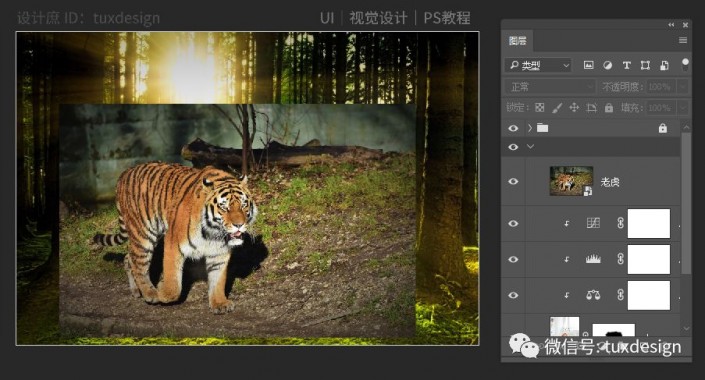
添加图层蒙版,抠图,如图
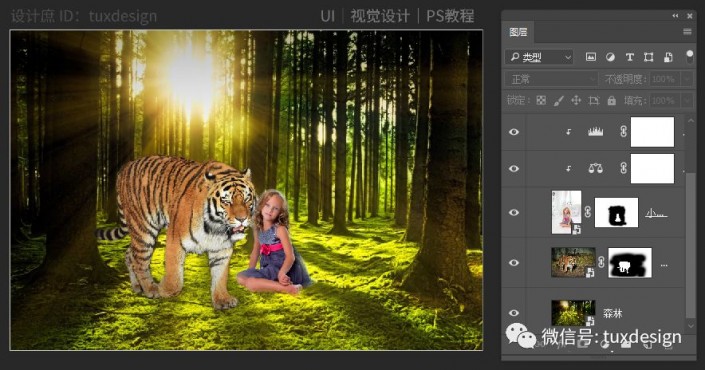
接下来,添加投影,新建一个空白图层,选择画笔刷上效果,如图
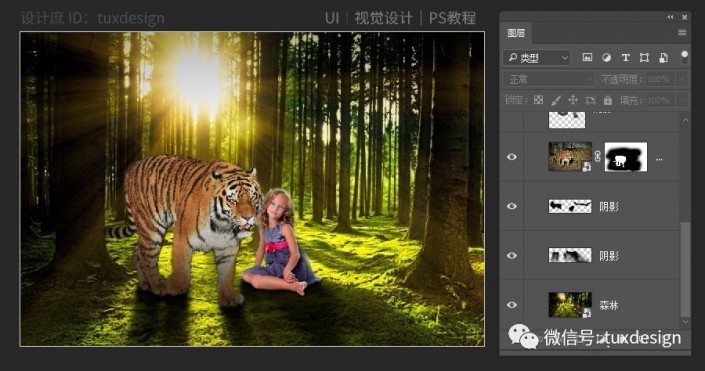
完成:

相信你已经掌握了,快来练习一下吧,相信你会做的更好。
加载全部内容
 爱之家商城
爱之家商城 氢松练
氢松练 Face甜美相机
Face甜美相机 花汇通
花汇通 走路宝正式版
走路宝正式版 天天运动有宝
天天运动有宝 深圳plus
深圳plus 热门免费小说
热门免费小说